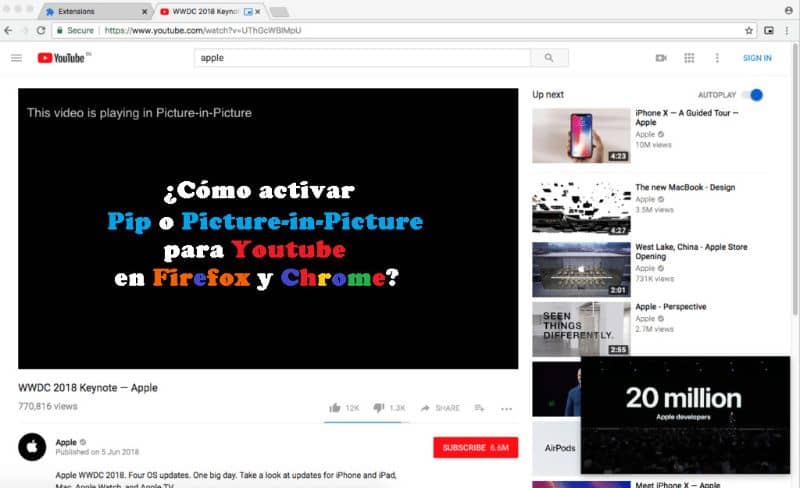
Tutustu uuteen tapaan katsella videoita huolimatta yksityiskohtien puuttumisesta, kun poistut YouTube-näytöltä tekemään jotain muuta. PiP on ihanteellinen vaihtoehto sinulle, opi aktivoimaan tämä vaihtoehto Firefox ja Chrome.
Mikä on PiP tai Picture-in-Picture?
Kuva kuvassa on toiminto, joka sisältyy joihinkin televisioihin, puhelimiin tai tietokoneisiin, jonka avulla voit nauttia sisältöä samanaikaisesti.
Televisioissa on mahdollista näyttää a televisiokanava ruudulla, kun taas kelluvalla tai pienemmällä näytöllä on toinen erilainen kanava. On otettava huomioon, että tämä prosessi suoritetaan asettamalla kelluva tai toissijainen seula pääsuodattimen yläpuolelle.
Tietysti vain pääkanavalla näkyvä televisiokanavan ääni kuuluu, jotta vältetään sekaannus havaittujen sisältöjen välillä.
Jos kotona on valvontakameroita, voit nähdä kamerasi suosikkiohjelma unohtamatta turvallisuuttasi PiP-toiminnolla.
Jos kyseessä on tietokoneita teema on samanlainen, voit katsella sisältöä samanaikaisesti YouTuben kaltaisilla verkkosivustoilla. Tämä on paljon yksinkertaisemmilla sanoilla, että voit toistaa videota kelluvalla näytöllä ja etsiä toista portaalista.
Toisaalta, jos PiP-toiminto on aktiivinen, on mahdollista seurata sisältöä, jota näemme, kun luemme sen kommentteja.
Lisäksi voit jatkaa videon katselua, kun käytät tietokonettasi rutiininomaisesti. Jos esimerkiksi katsot videota ja haluat tehdä muistiinpanoja, voit avata sen asiakirjan ja kelluva ikkuna ilmestyy sivulle.
Tämä toiminto antaa sinulle vapauden käyttää kaikkea antaaksesi omasi laitteet, et tunne olevasi jumissa yhdessä sovelluksessa, mutta voit käyttää niitä samanaikaisesti.
Kuinka aktivoida Pip tai Picture-in-Picture YouTubeen Firefoxissa ja Chromessa?
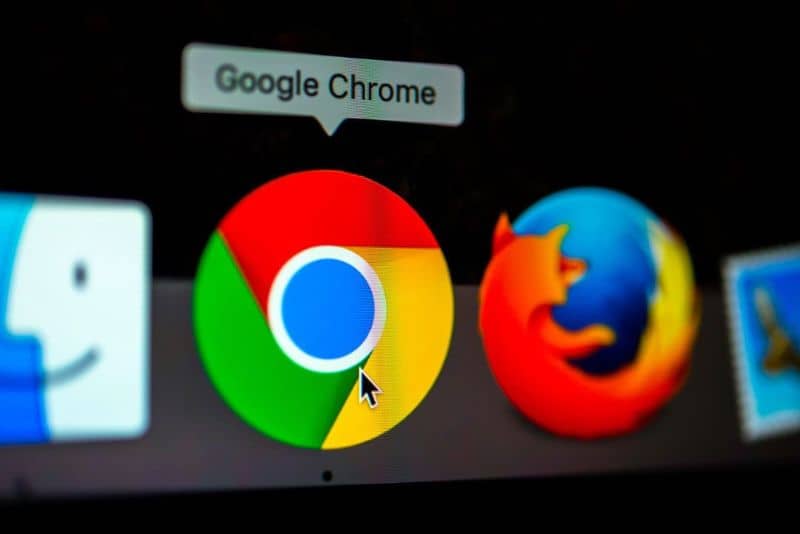
Olet varmasti huomannut, että muiden ihmisten laitteilla on tämä toiminto, josta puhumme, käytössä, mutta jostain syystä sinun ei ole.
Joten juuri nyt selitämme, mitä tarvitset aktivoidaksesi PiP-tilan selaimissasi Firefox ja Google Chrome.
Firefox
Ensinnäkin, pidä mielessä, että sinulla on oltava tämä selain tietokoneellasi, jotta voit ladata ja asentaa Mozilla Firefoxin uusimmassa versiossaan. Sinun pitäisi tietää, että tämän toiminnon hankkiminen Mozilla Firefox -selaimella edellyttää joitain laajennuksia. Tällä kertaa puhumme kahdesta laajennuksesta, jotka ovat ystäviäsi PiP: n suhteen. Ensimmäinen laajennus, jota voit käyttää, on ”Iridium for YouTube”, tämä on yksinomainen laajennus Firefoxille, jonka voit saada ilmaiseksi.
Se on täydellinen lisä tietokoneellesi, koska se sisältää soittimessa uusia vaihtoehtoja henkilökohtaisemmaksi.
Kun asennat sen, soittimen alaosassa näkyy uusi elementti, joka vastaa laajennuksen lisäämiä uusia toimintoja. Videoiden pikkukuvissa meillä on vaihtoehto, jonka avulla voimme valita etukäteen kopion sisään PiP-tila.
Voit myös kääntää soittolistan tällä laajennuksella ja manipuloida kelluvaa näyttöä niin, että siitä tulee milloin tahansa päänäyttö.
Toinen laajennus, jota voit käyttää Firefoxissa, on ”Enhancer for YouTube”, tämä samalla tavalla kuin edellinen laajennus antaa sinun aktivoida Kuva kuvassa -toiminnon.
Enhancerin käyttö on hyvin yksinkertaista, sinun tarvitsee vain toistaa video, jonka odotat näkevän, ja valita ”kuva kuvassa” -vaihtoehto, jotta se toistetaan kelluvalla näytöllä.
Laajennuksen avulla voit muutokset ja mukautukset hallita soittimen videoita entistä mukavammin
Voit asettaa oletuslaadun videoiden katseluun ja luoda tarpeisiisi parhaiten sopivan käyttöliittymän. Lisäksi hallitset hiiren pyörällä niiden äänenvoimakkuutta ja nopeutta, jolla niitä soitetaan.
Google Chrome
Jos sinulla ei vieläkään ole tätä selainta tietokoneellasi, voit ladata ja päivittää Google Chromen uusimpaan versioon. Vaikka on hyvin tiedossa, että tämä toiminto suoritettiin ensisijaisesti Google Chromelle, monta kertaa se ei ole aktiivinen selaimessa.
Mitä voidaan tehdä? Aktivoi tämä toiminto siirtymällä Chromen navigointipalkkiin ja jatka kirjoittamista ”Chrome: // liput”.
Se vie sinut testausohjelmistosivulle, josta voit etsiä toimintoa ”Kuva kuvassa”. Näet sen syrjään, jos se on oletusarvoisesti käytössä tai pois käytöstä, manipuloimalla vaihtoehtoja, jotka voit aktivoida sen toiminnan.
Opi soittamaan musiikkitiedostoja matkapuhelimellasi YouTube Musicin avulla.